Verboten - Sie haben keine Erlaubnis zum Zugriff auf / auf diesem Server Fehler
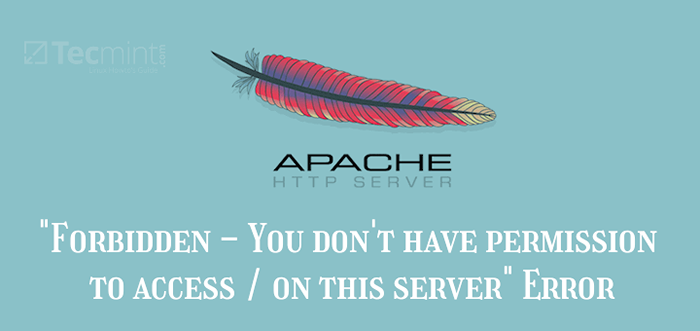
- 2195
- 424
- Ilja Köpernick
Apache Webserver ist dank seiner Stabilität und Zuverlässigkeit eines der beliebtesten und am häufigsten verwendeten Open-Source-Webserver. Der Webserver verfügt über einen riesigen Markt, insbesondere in den Webhosting -Plattformen.
Wie dem auch sei, Sie können eine "bekommen"Verboten - Sie haben keine Erlaubnis zum Zugriff auf / auf diesem ServerFehler in Ihrem Browser nach dem Einrichten Ihrer Website. Es ist ein weit verbreiteter Fehler und ein guter Teil von Benutzern hat es beim Testen ihrer Website erlebt. Also, was ist dieser Fehler??
Entmystifizierung des verbotenen Fehlers
Auch als die bezeichnet 403 Verbotener Fehler, Apache's ''Verbotener Fehler'ist ein Fehler, der auf einer Webseite angezeigt wird, wenn Sie versuchen, auf eine Website zuzugreifen, die eingeschränkt oder verboten ist. Es ist normalerweise wie gezeigt auf den Browser bespritzt.
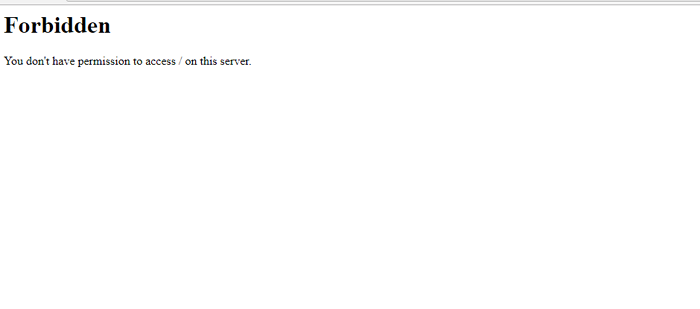 Apache verbotener Fehler
Apache verbotener Fehler Darüber hinaus kann sich der Fehler auf verschiedene Weise auf dem Browser wie unten angegeben manifestieren:
- HTTP -Fehler 403 - Verboten
- Verboten: Sie haben keine Erlaubnis zum Zugriff auf [Verzeichnis] auf diesem Server
- 403 Verboten
- Zugriff verweigert, dass Sie keine Erlaubnis zum Zugriff haben
- 403 Verbotene Anfragen, die nach Verwaltungsregeln verboten sind
Also, was verursacht solche Fehler?
Der '403 Verbotener Fehler'tritt aus den folgenden Hauptgründen auf:
1. Falsche Datei- / Verzeichnisberechtigungen
Dieser Fehler kann aufgrund falscher Datei-/Ordnerberechtigungen im Webroot -Verzeichnis ausgelöst werden. Wenn die Standarddateiberechtigungen nicht angepasst werden, um Benutzern Zugriff auf die Website -Dateien zu gewähren, sind die Chancen, dass dieser Fehler in einem Webbrowser auftritt.
2. Fehlkonfiguration der Apache -Konfigurationsdateien
Dieser Fehler kann auch auf eine Missverständnis einer der Apache -Konfigurationsdateien zurückgeführt werden. Es kann sich um einen falschen Parameter handeln, der in der Konfigurationsdatei aufgenommen wurde, oder fehlende Anweisungen.
Fixierung des '403 verbotenen Fehlers'
Wenn Sie auf diesen Fehler gestoßen sind, finden Sie hier einige Schritte, die Sie ausführen können, um dies zu beheben.
1. Passen Sie die Dateiberechtigungen und das Eigentum des Webroot -Verzeichnisses an
Es ist bekannt. Stellen Sie zunächst zunächst sicher.
Das Webroot -Verzeichnis sollte immer haben AUSFÜHREN Berechtigungen und die Index.html Datei sollte haben LESEN Berechtigungen.
$ sudo chmod -r 775/path/to/webroot/Verzeichnis
Passen Sie außerdem die Verzeichnisbesitz an, wie gezeigt:
$ sudo chown -R Benutzer: Gruppen/Pfad/TO/WEBOTRORT/Verzeichnis
Wo der Benutzer der reguläre angemeldete Benutzer und die Gruppe ist www-data oder Apache.
Schließlich laden oder starten Sie das neu Apache Webserver für die Änderungen wirksam werden.
$ sudo systemctl starten Sie Apache2 oder $ sudo systemCTL neu starten Sie HTTPD neu
Wenn dies das Problem nicht behebt, fahren Sie mit dem nächsten Schritt fort:
2. Passen Sie die Direktiven in der Apache -Hauptkonfigurationsdatei an
Wenn Sie auf Debian-basierten Linux sind, in der Hauptkonfigurationsdatei von Apache /etc/apache2/apache2.Conf, Stellen Sie sicher, dass Sie diesen Codeblock haben:
Optionen folgen
Speichern und beenden Sie und starten Sie danach den Apache neu.
Wenn Sie rennen Apache Stellen Sie auf RHEL-basierten Verteilungen / CentOS-Systemen sicher, dass Sie den Zugang zum Zugang zur /var/www Verzeichnis in der /etc/httpd/conf/httpd.Conf Haupt -Apache -Konfigurationsdatei.
ALDOVERRIDE Niemand verlangt alles gewährt
Speichern Sie dann alle Änderungen und laden Sie Apache neu.
Wenn Sie nach all diesen Schritten den Fehler erhalten, überprüfen Sie bitte die Konfiguration Ihrer virtuellen Hostdateien. Wir haben detaillierte Artikel darüber, wie Sie die virtuelle Apache -Host -Datei auf:
- So installieren Sie Apache mit virtuellen Hosts auf Debian
- So konfigurieren Sie apache virtuelle Hosts unter Rocky Linux
- So installieren Sie Apache mit einem virtuellen Host auf CentOs
Ich hoffe, dass die angegebenen Schritte Ihnen geholfen haben, die zu klären 403 Fehler.

